
Gabriel Brooks
0
2007
117
Si vous avez plusieurs comptes Google, par exemple une adresse e-mail Gmail privée et une autre pour le travail, vous vous êtes peut-être demandé si vous pouviez les utiliser simultanément sur votre téléphone Android. Oui, vous le pouvez et je vais vous montrer comment les configurer pour pouvoir gérer plusieurs comptes Google dans un seul profil..
Toutes les instructions ci-dessous reflètent le processus sous Android 8.1 (Oreo). Pour les captures d'écran, nous avons utilisé un OnePlus 5T sous OxygenOS 5.1.3. Les étapes doivent être similaires à Android stock.
Remarque: Il est également possible de configurer plusieurs comptes d'utilisateurs sur votre tablette Android.!
Comment ajouter des comptes Google supplémentaires
Supposons que vous ayez déjà créé un compte Google et que vous souhaitiez en ajouter un deuxième. Depuis l'écran d'accueil de votre appareil Android, accédez à Réglages > Comptes et appuyez sur Ajouter un compte au fond. Sélectionner Google de la liste. Vous devrez peut-être confirmer le mot de passe ou les empreintes digitales de votre appareil.
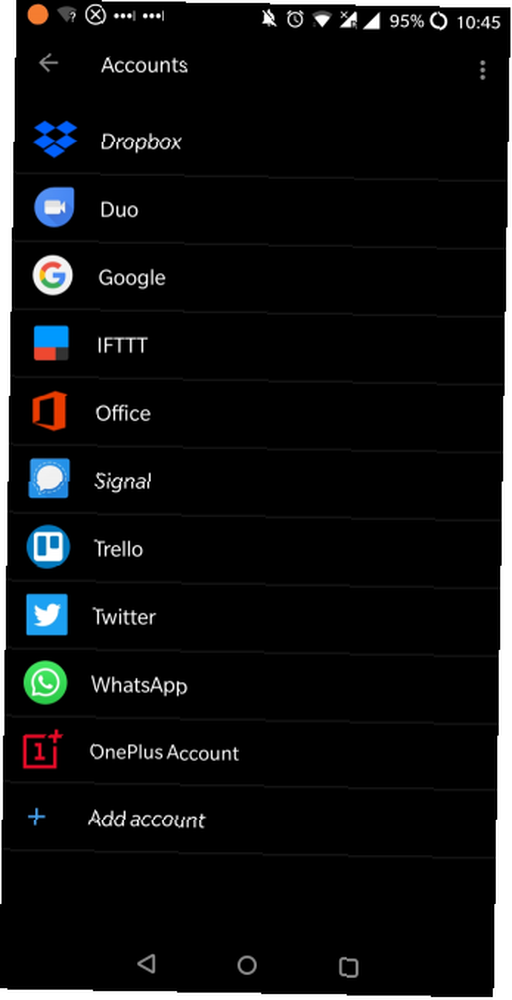
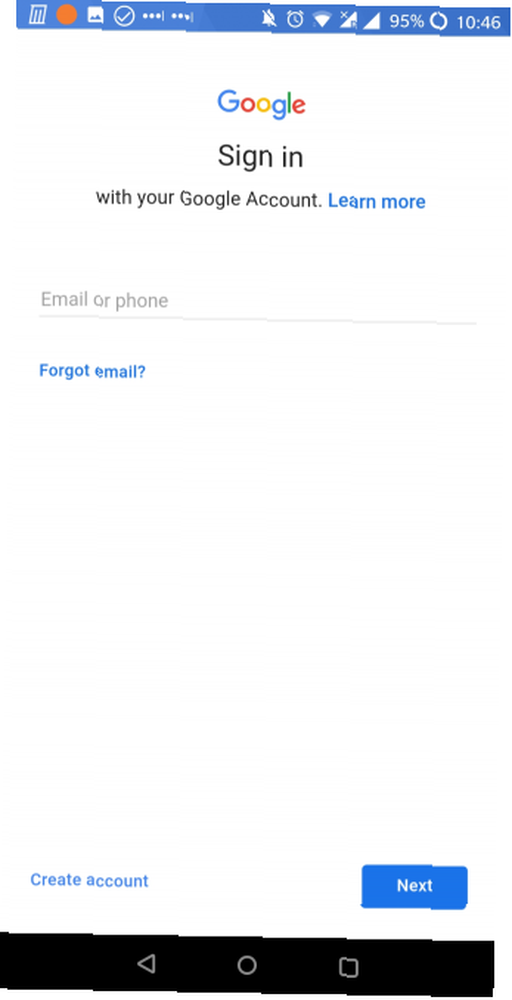
Ensuite, connectez-vous à votre compte Google avec votre adresse e-mail, votre mot de passe et un code d'authentification à deux facteurs. Il est temps d'arrêter d'utiliser SMS et les applications 2FA pour l'authentification à deux facteurs. Il est temps d'arrêter d'utiliser des applications SMS et 2FA pour l'authentification à deux facteurs pendant que L'authentification à deux facteurs est généralement une bonne chose. Vous serez peut-être choqué de savoir que les applications SMS et 2FA ne sont pas sécurisées. Voici ce que vous devriez utiliser à la place. , si vous avez mis cela en place. Vous pouvez également créer un nouveau compte à partir de l'écran de connexion initial. Une fois que vous vous êtes connecté avec succès, Android configurera automatiquement votre nouveau compte Google..
Pour personnaliser les données de compte synchronisées par Android, retournez à Paramètres> Comptes, puis appuyez sur Google et le compte que vous souhaitez gérer. Ici, vous pouvez basculer entre divers services Google..
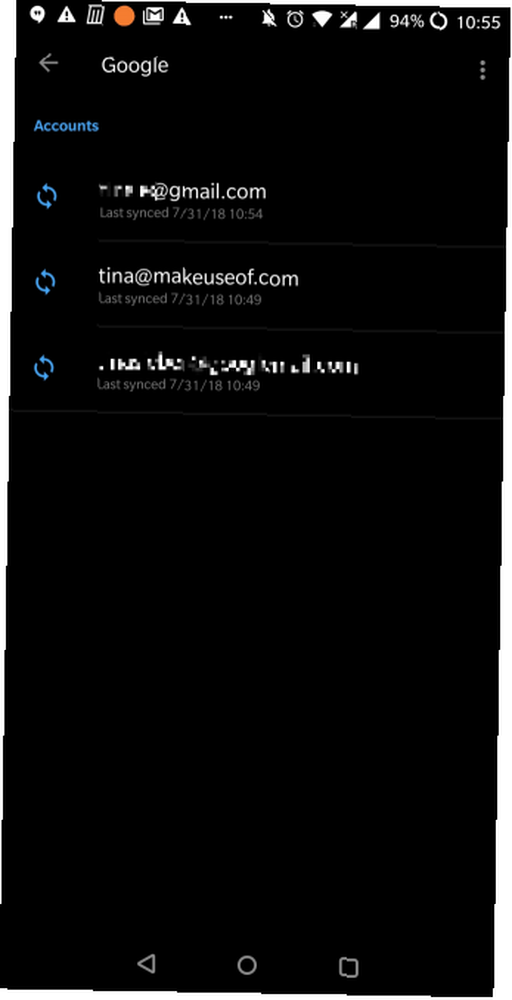
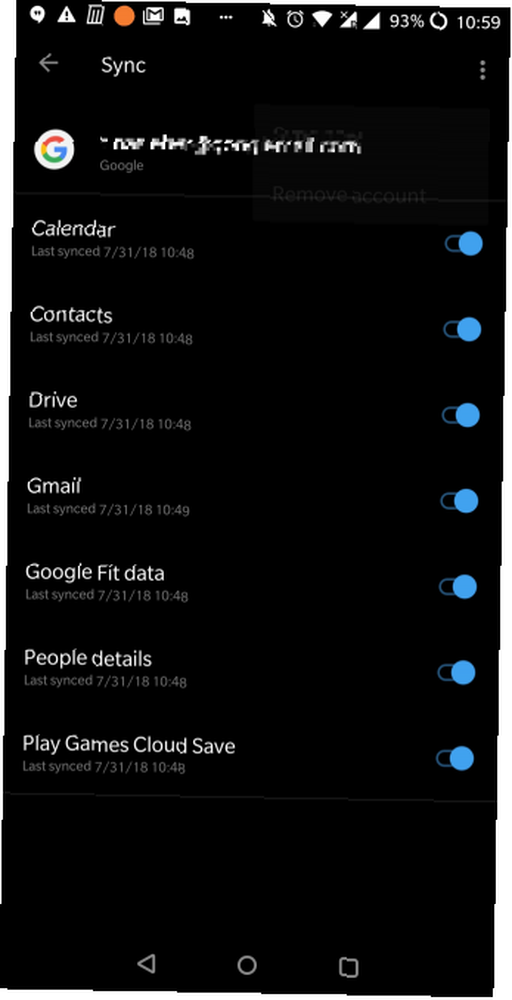
Pour supprimer un compte, appuyez sur le bouton à trois points. menu icône en haut à droite et sélectionnez Supprimer le compte.
Ce processus fonctionne également pour les comptes Google Apps for Work..
Quelles applications cela affecte-t-il et comment?
Les paramètres de synchronisation présentés ci-dessus révèlent que l'ajout d'un compte Google supplémentaire affecte plusieurs applications, en fonction des données que vous choisissez de synchroniser. Votre compte Google se connecte aux applications et fonctionnalités suivantes:
- Calendrier
- Chrome
- Contacts
- Docs
- Conduire
- Gmail
- Données Google Fit
- jeu de Google
- Google+
- Garder
En outre, les autres applications prenant en charge la connexion à Google sont modifiées. Voyons comment cela affecte certaines des applications standard.
Gmail
Si vous avez choisi de synchroniser votre compte Gmail, vous verrez maintenant deux comptes ou plus répertoriés dans l'application Gmail..
Vous pouvez personnaliser les paramètres de la boîte de réception et des notifications via le menu des paramètres du compte. Lorsque Gmail est ouvert, appuyez sur le bouton icône de hamburger en haut à gauche, puis faites défiler jusqu'en bas de la liste des étiquettes et touchez Réglages. Sélectionnez le compte pour lequel vous souhaitez ajuster les paramètres et effectuez vos modifications..
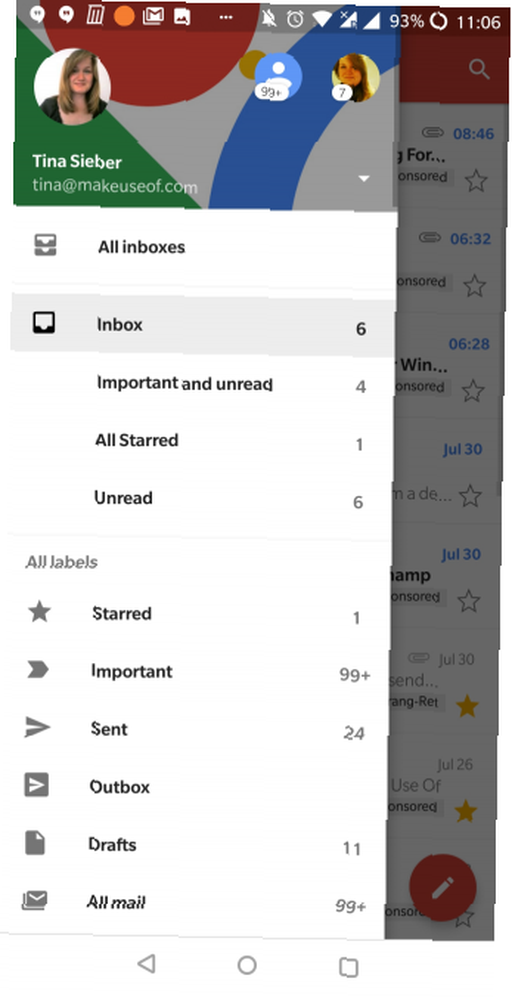
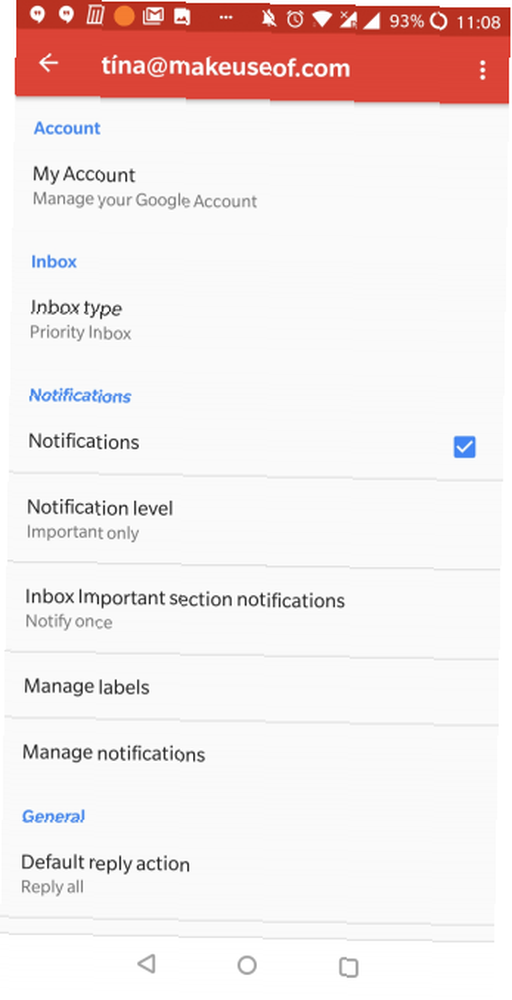
(Si les modifications apportées à l'interface de Gmail vous déconcertent, ne vous inquiétez pas: maîtrisez le nouveau Gmail mobile avec nos meilleurs conseils.)
Chrome
Dans Chrome, vous trouverez une liste de tous les comptes Google, mais vous ne pouvez pas commuter facilement entre eux ni définir des paramètres individuels..
Toutefois, vous pouvez choisir le compte avec lequel synchroniser Chrome. Aller à Réglages et appuyez sur le compte Google actuel (Synchroniser vers) Dans la liste des comptes associés, appuyez sur Sync, puis Synchroniser avec, et sélectionnez le compte souhaité.
Vous pouvez conserver les données de deux comptes séparément ou supprimer des données de votre compte précédent, même si elles sont toujours disponibles lorsque vous vous reconnectez. Enfin, connectez-vous au nouveau compte pour démarrer la synchronisation des données de profil Chrome..
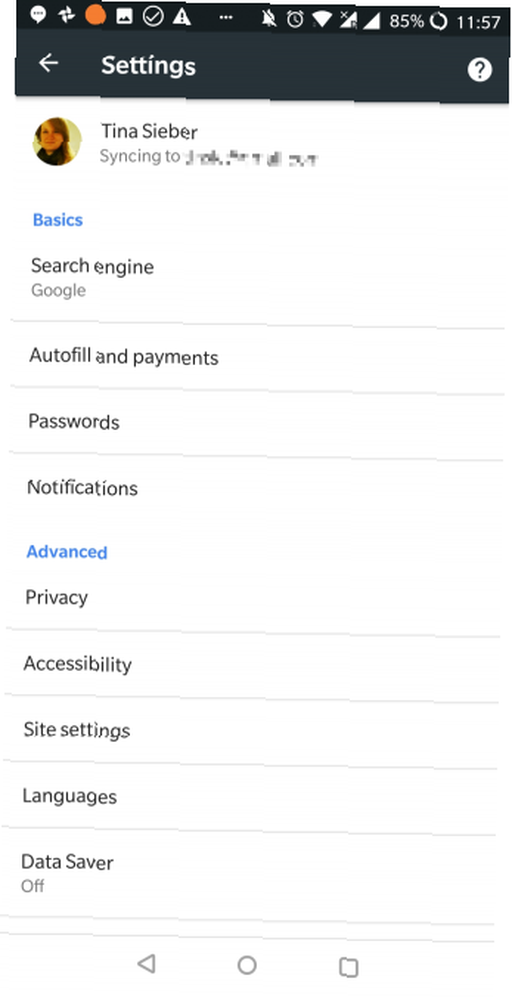
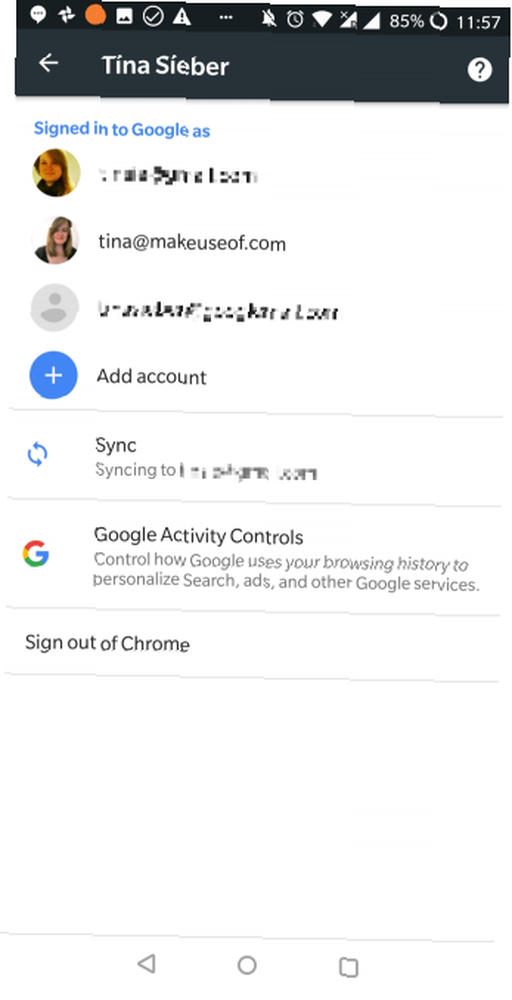
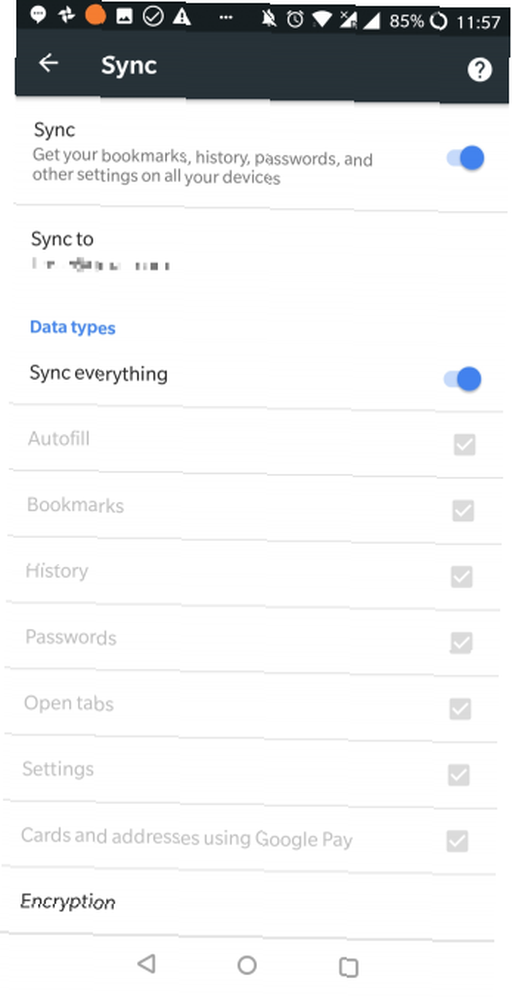
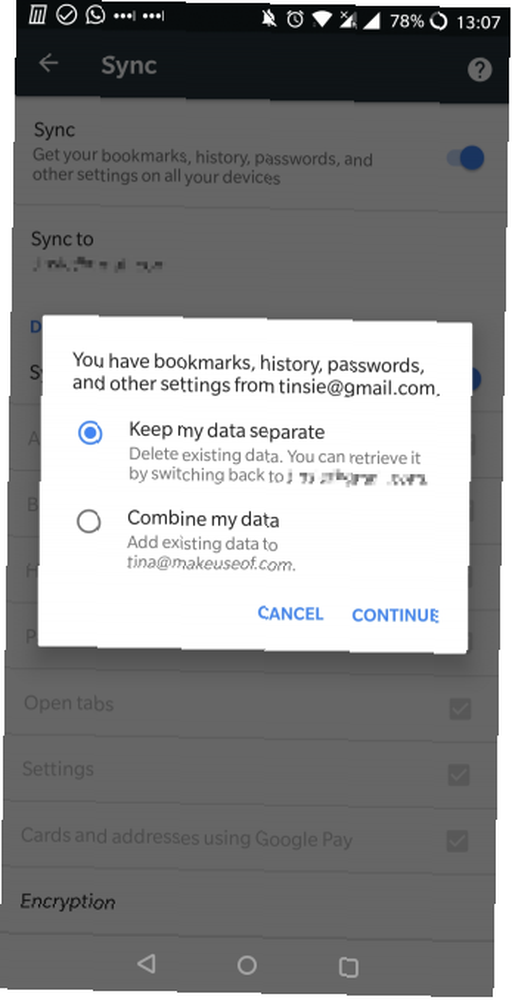
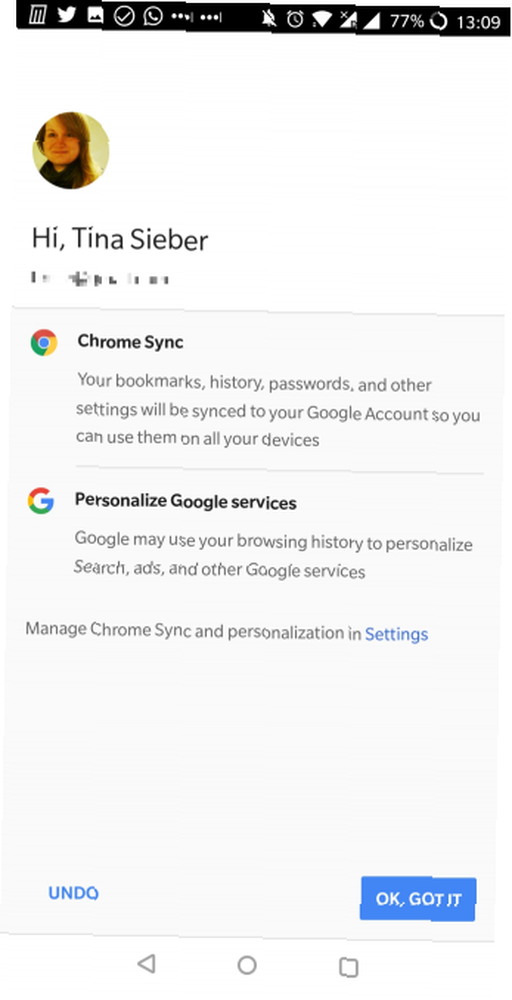
Allo et Duo
Allo et Duo ont remplacé Hangouts. Guide du débutant sur Google Duo et Google Allo Le Guide du débutant sur Google Duo et Google Allo Allo et Duo sont les dernières applications de chat de Google. Voici un guide du débutant pour vous aider à démarrer avec cette superbe combinaison. Alors que Hangouts prend en charge plusieurs comptes (voir ci-dessous), Allo et Duo sont liés à votre numéro de téléphone et vous ne pouvez les associer qu'à un seul compte Google à la fois. Cependant, vous pouvez changer de compte.
Pour changer de compte Duo, Ouvrez l'application et appuyez sur le menu à trois points en haut à droite. Sélectionner Réglages et choisir Supprimer le compte Google de Duo. Ensuite, vous devrez peut-être vérifier votre numéro de téléphone.
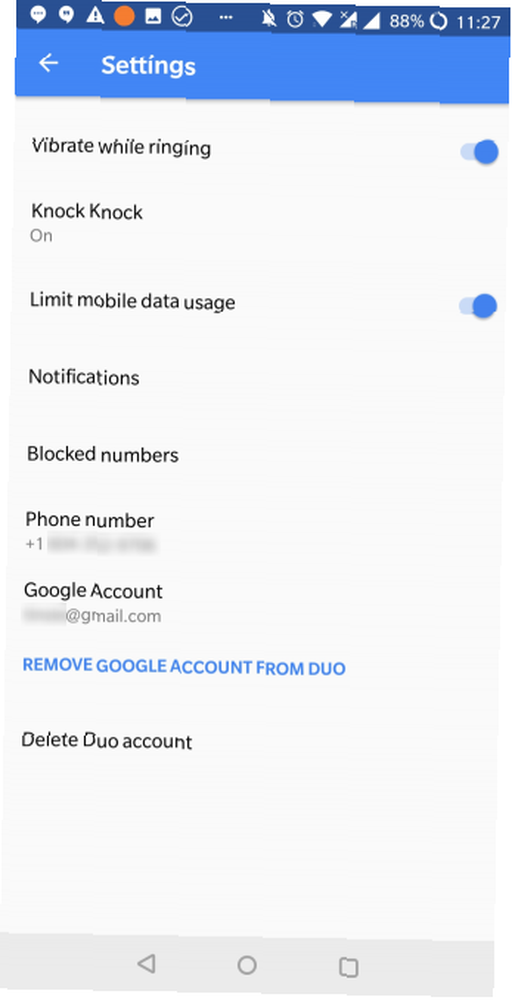
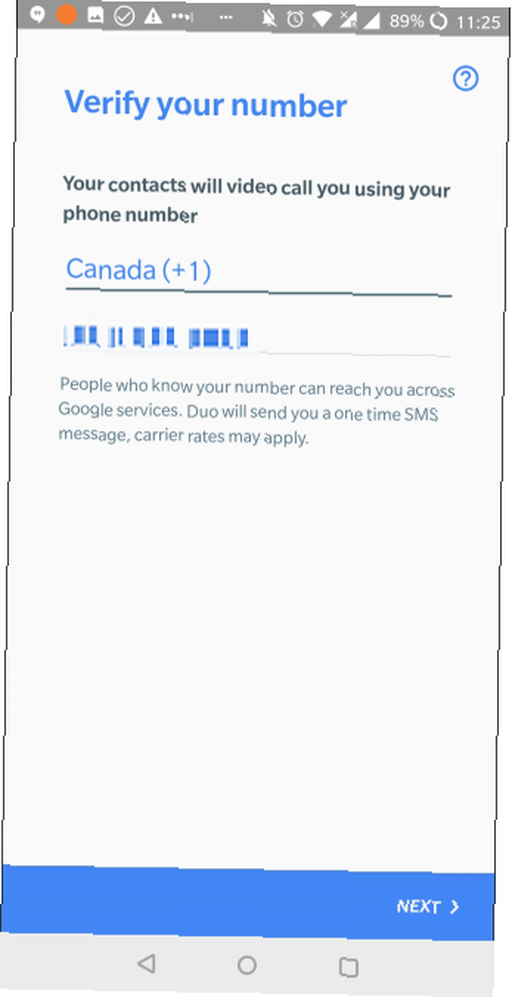
Revenons maintenant à Réglages et appuyez sur Ajouter un compte. Si vous avez plusieurs comptes, vous verrez une liste déroulante avec tous les comptes que vous pouvez ajouter. Choisissez-en un, Se mettre d'accord, et tu as fini.
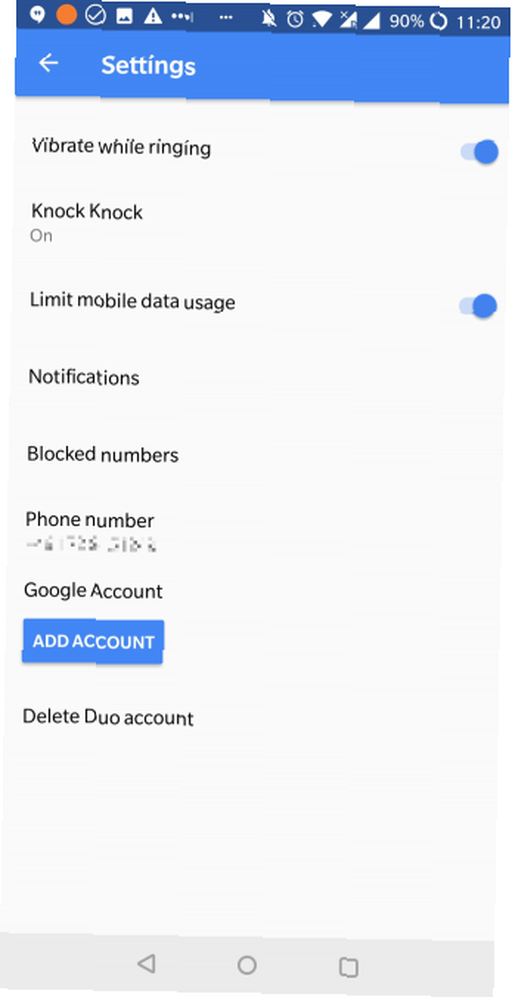
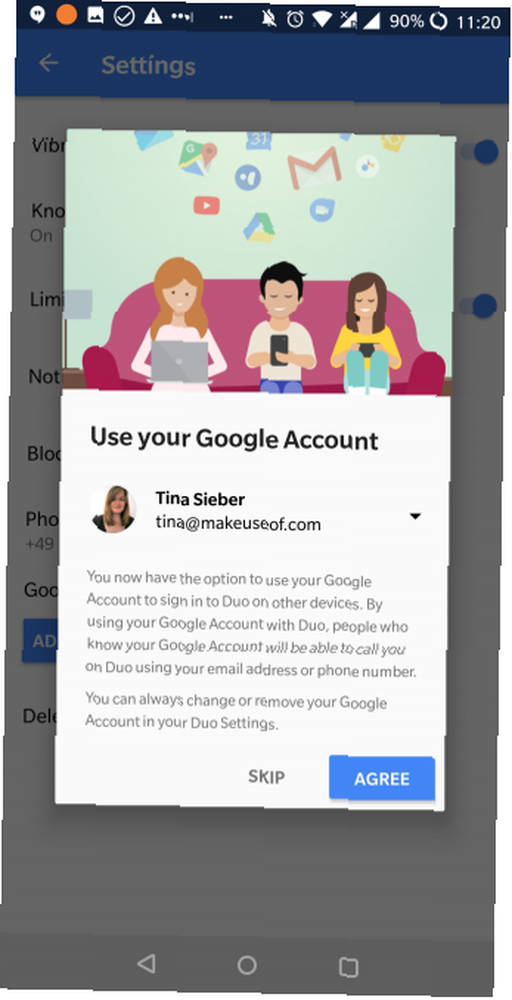
Faire cela dans Allo, ouvrez l'application, appuyez sur le icône de hamburger en haut à gauche et sélectionnez Réglages. De là, appuyez sur Compte> Déconnecter, puis sélectionnez Compte google et choisissez votre compte désiré pour ajouter.
Hangouts
Tout comme Gmail, l'application Hangouts affiche une liste de vos comptes pour vous permettre de gérer plusieurs identités..
Via Réglages, vous pouvez faire des choix individuels pour chaque compte. Par exemple, vous pouvez choisir de recevoir des notifications vibratoires et sonores pour un compte mais uniquement des vibrations pour un autre..
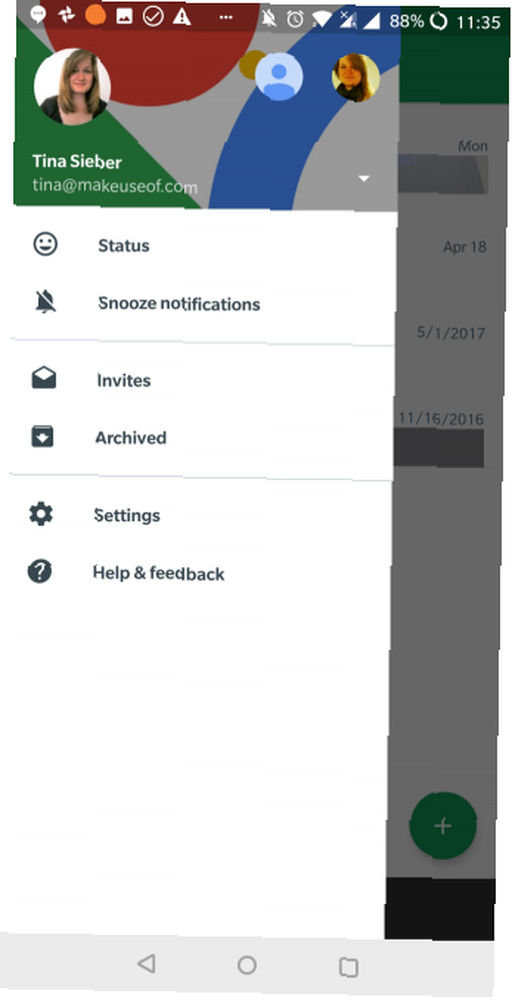
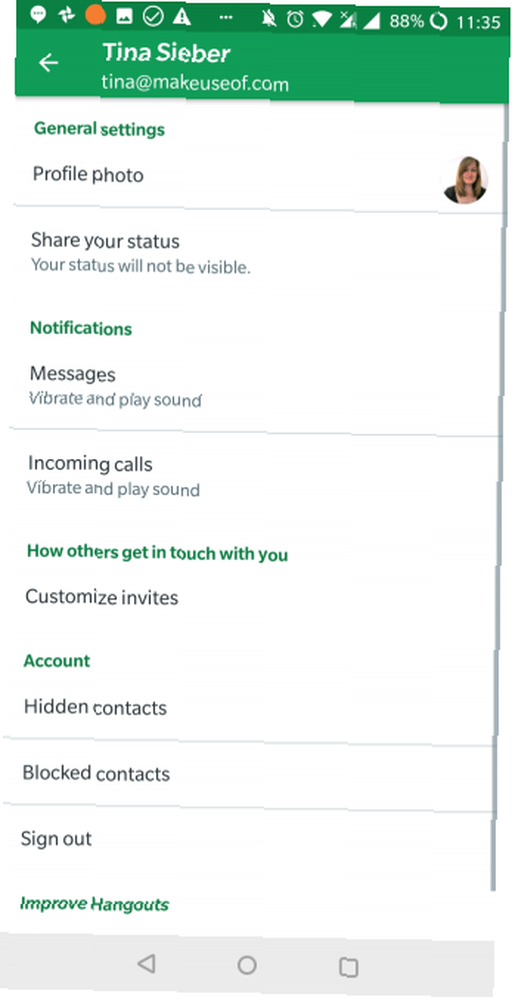
Calendrier
Votre calendrier peut afficher des événements provenant de plusieurs sources. Vous pouvez non seulement gérer plusieurs calendriers sous un même compte, mais également à partir de plusieurs comptes..
Ouvrez l'application, appuyez sur le icône de hamburger, et parcourez la liste des calendriers sous chacun de vos comptes Google. Bien que vous ne puissiez pas désactiver des comptes entiers ici (vous devez le faire dans les paramètres de compte Google d'Android, comme décrit ci-dessus), vous pouvez désélectionner tous les calendriers répertoriés sous un profil spécifique..
Lorsque vous faites défiler tout le chemin et appuyez sur Réglages, vous pouvez sélectionner chaque calendrier et modifier ses paramètres individuels, tels que la couleur ou les notifications par défaut.
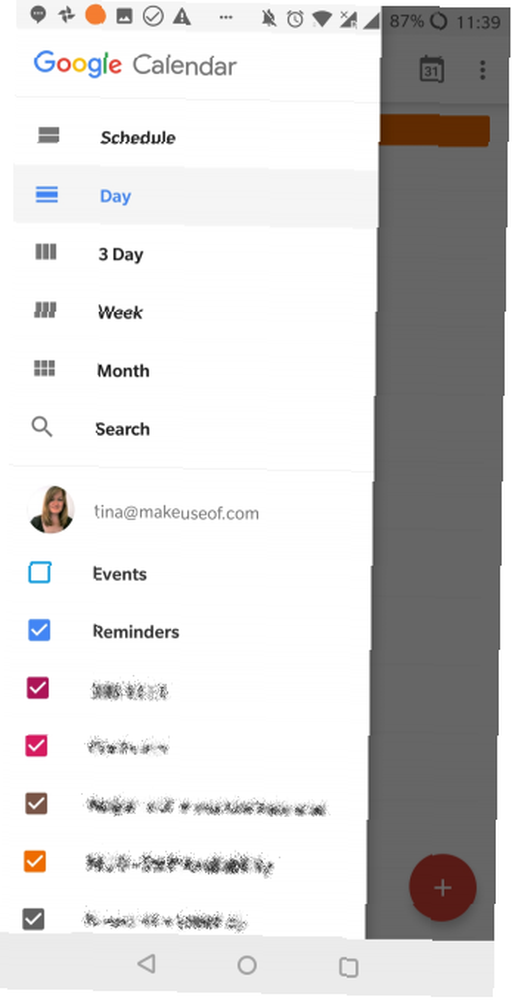
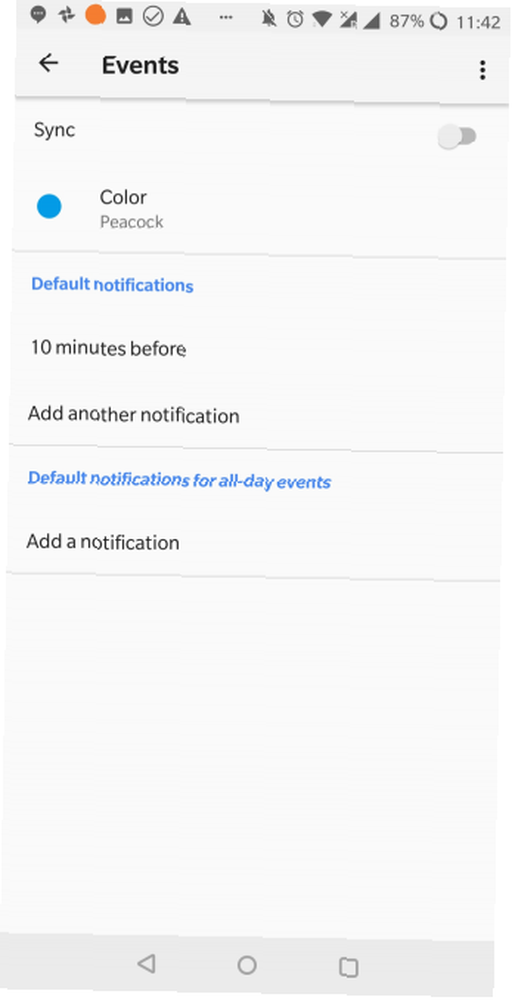
Play Store
Le Play Store prend également en charge plusieurs comptes. Appuyez sur l'icône hamburger pour développer les options de votre compte..
Mes applications et jeux est une fonctionnalité intéressante de Google Play. Les meilleurs conseils et astuces du Google Play Store pour les utilisateurs d'Android. Les meilleurs conseils et astuces de Google Play Store pour les utilisateurs d'Android. si vous utilisez le même compte sur deux appareils différents ou si vous déplacez un compte sur un nouvel appareil. Le Play Store enregistre toutes les applications que vous avez déjà installées jusqu'à ce que vous les retiriez de votre ordinateur. Bibliothèque en appuyant sur le X icône.
Ainsi, vous trouverez ici les applications que vous avez utilisées dans le passé, éventuellement sur un autre appareil, et les installer. Malheureusement, vous ne pouvez plus installer en bloc des applications à partir de cet écran..
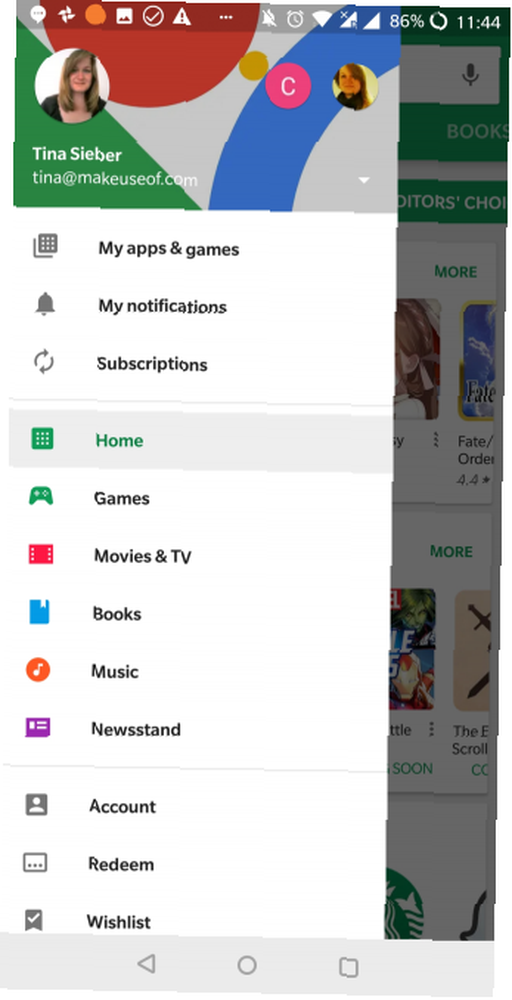
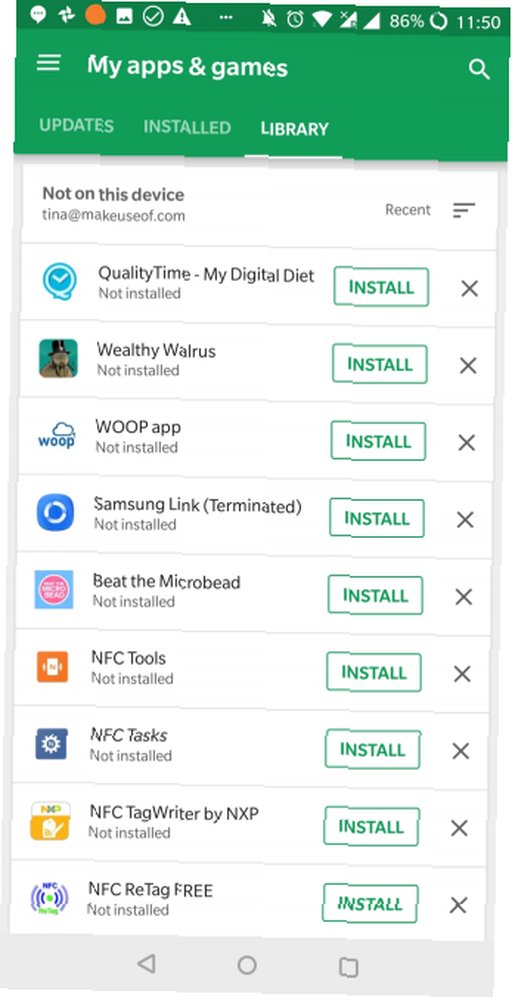
Autres applications
La gestion de plusieurs comptes dans Google Drive, Keep et d'autres applications Google est très similaire à celle décrite ci-dessus. Les contacts de tous vos comptes Google et d'autres comptes non Google tels que Facebook et WhatsApp devraient se synchroniser automatiquement avec votre application Contacts..
Et si cela vous intéresse, découvrez comment définir un compte Google comme compte par défaut. Comment modifier le compte Google par défaut avec plusieurs comptes Comment modifier le compte Google par défaut avec plusieurs comptes Cet article explique comment changer le compte Google par défaut, en particulier pour: utilisateurs multi-comptes. pour vous connecter à des applications.
Puis-je faire la même chose pour d'autres comptes?
Oui, mais pas pour beaucoup. Facebook, Skype, Twitter, WhatsApp et Dropbox, par exemple, n'autorisent qu'un seul ID utilisateur par appareil. Vous pouvez configurer des comptes supplémentaires pour d'autres clients de messagerie. D'autres applications peuvent également prendre en charge plusieurs identifiants..
Toutefois, vous pouvez exécuter plusieurs copies de la même application sur Android. Comment exécuter plusieurs copies de la même application sur Android Comment exécuter plusieurs copies de la même application sur Android Avez-vous déjà voulu exécuter plusieurs copies d'une application Android particulière à la en même temps? C'est possible. en utilisant une application tierce appelée Parallel Space. Vous pouvez ensuite associer chaque application à un compte d'utilisateur différent..
Comment gérez-vous vos applications Android??
De nos jours, il est courant d'avoir plusieurs identités ou comptes de messagerie associés à différents projets ou travaux. Heureusement, Google a simplifié la gestion de tous vos identifiants sur un seul appareil..
Saviez-vous que vous pouviez supprimer complètement les comptes Google? Comment supprimer des comptes Google de votre téléphone et récupérer la confidentialité? Comment supprimer des comptes Google de votre téléphone et récupérer la confidentialité? Supprimer votre compte Google de votre appareil Android ou de votre iPhone est un bon premier pas vers la récupération de votre confidentialité. . depuis votre téléphone?











